Už si vytvoril veľkú časť Kompasu a teraz si pripravený urobiť posledné kroky k dokončeniu svojho dizajnu. V tejto časti sa zameriame na to, ako skrášliť kompas akcentovaním a dať mu realistický tieň. Tieto posledné kroky zabezpečia, že tvoj kompas nebude len esteticky príťažlivý, ale aj autentický. Poďme spoločne implementovať tieto posledné detaily.
Najdôležitejšie poznatky
- Akcenty a tiene významne prispievajú k vizuálnej hĺbke tvojho dizajnu.
- Aplikovaním prechodov môžeš vytvoriť farebné prechody, ktoré zlepšia vzhľad tvojho kompasu.
- Pathfinder je mocný nástroj na vytváranie a úpravu zložitých tvarov.
Návod krok za krokom
Aby si dokončil svoj kompas v Adobe Illustrator, postupuj podľa nasledujúcich krokov.
1. Nastav teňu akcentu
Najprv je potrebné nastaviť úroveň odrazu. Aby si zabezpečil presné umiestnenie odrazov, mal by si vybrať príslušnú vrstvu.
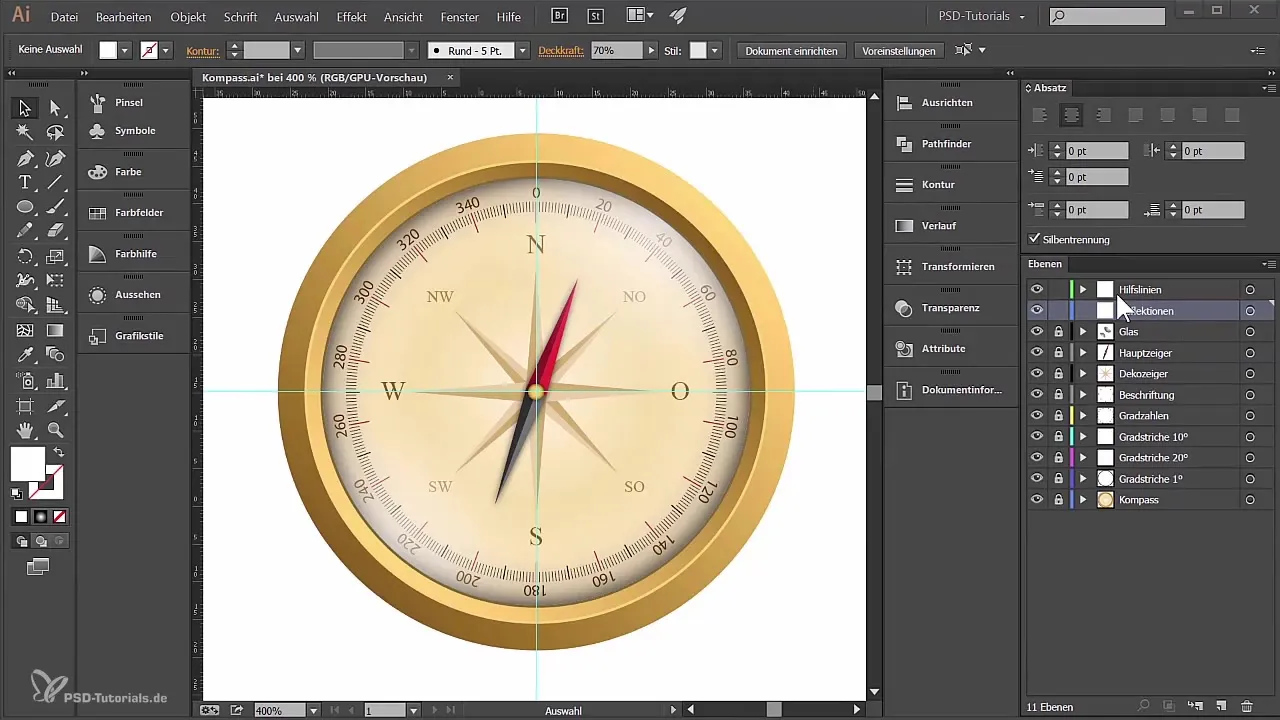
Odraz sa potom vytvorí pomocou nástroja pre elipsy. Nakresli kruh približne v požadovanej veľkosti pre odraz a uisti sa, že je umiestnený centrálny pod rozdeľovacími čiarami tvojho kompasu.
Teraz sa môžeš postarať o to, aby si kruh škáloval tak, aby presne vyhovoval očakávaniam a sedel na správnom mieste.
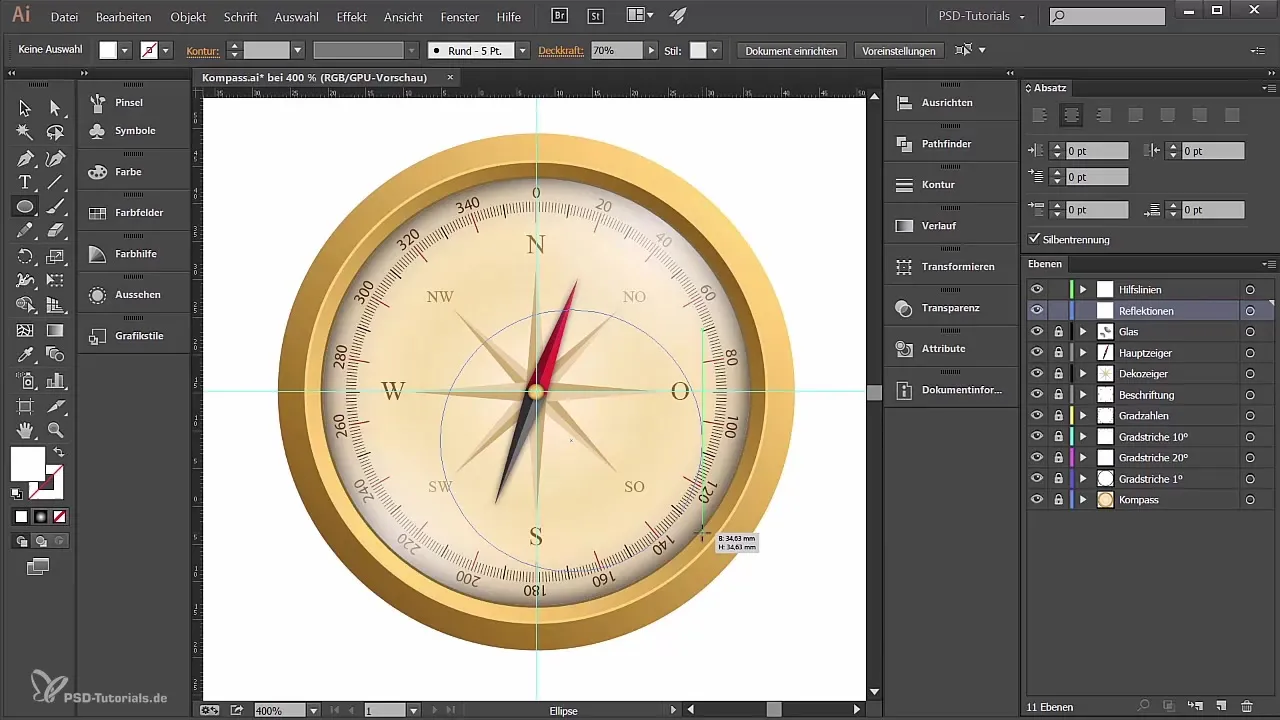
2. Kopírovanie a umiestnenie prvkov
Aby si vytvoril kópiu kruhu nad svojim originálom, stlač súčasne klávesy Ctrl a F. Kópia bude vytvorená priamo nad originálom. Následne zníž veľkosť kópie.
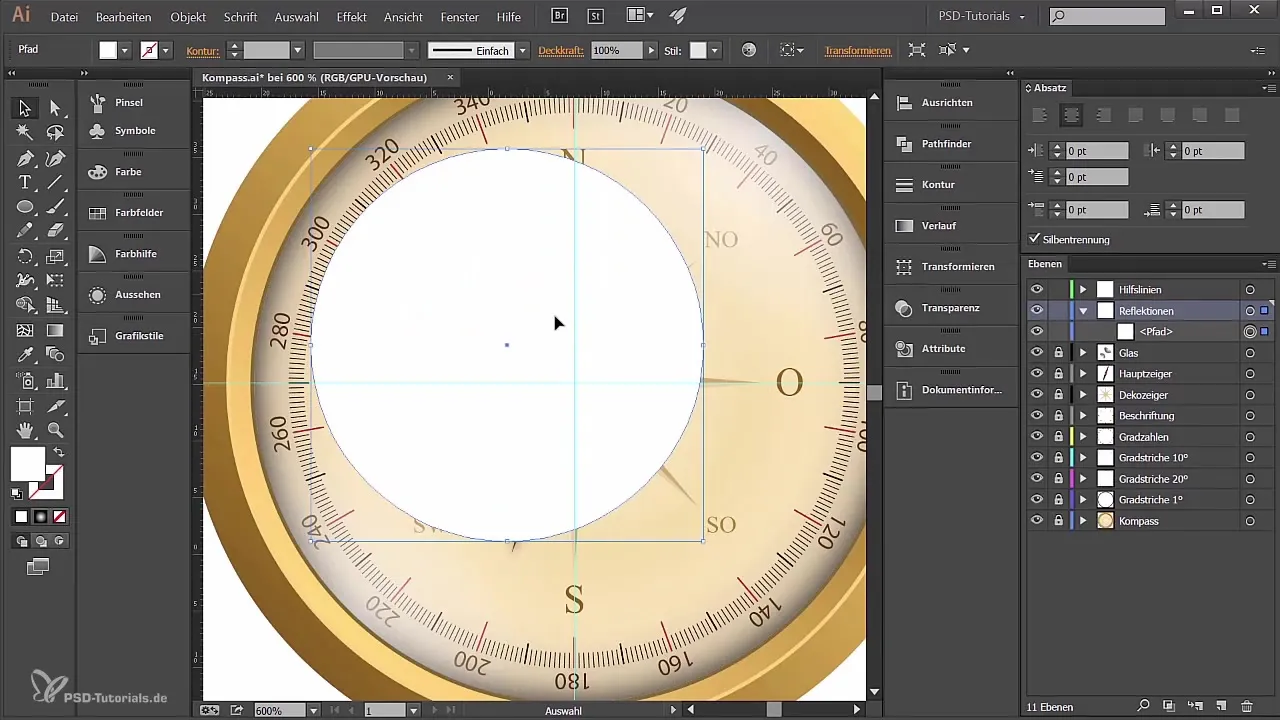
Teraz sú oba kruhy aktívne a môžeš použiť Pathfinder na odčítanie menšieho objektu od väčšieho. To sa deje prostredníctvom funkcie „Odstrániť predný objekt“ v Pathfinderi. Takto máš prstenec, ktorý slúži ako základ pre tvoj odraz.
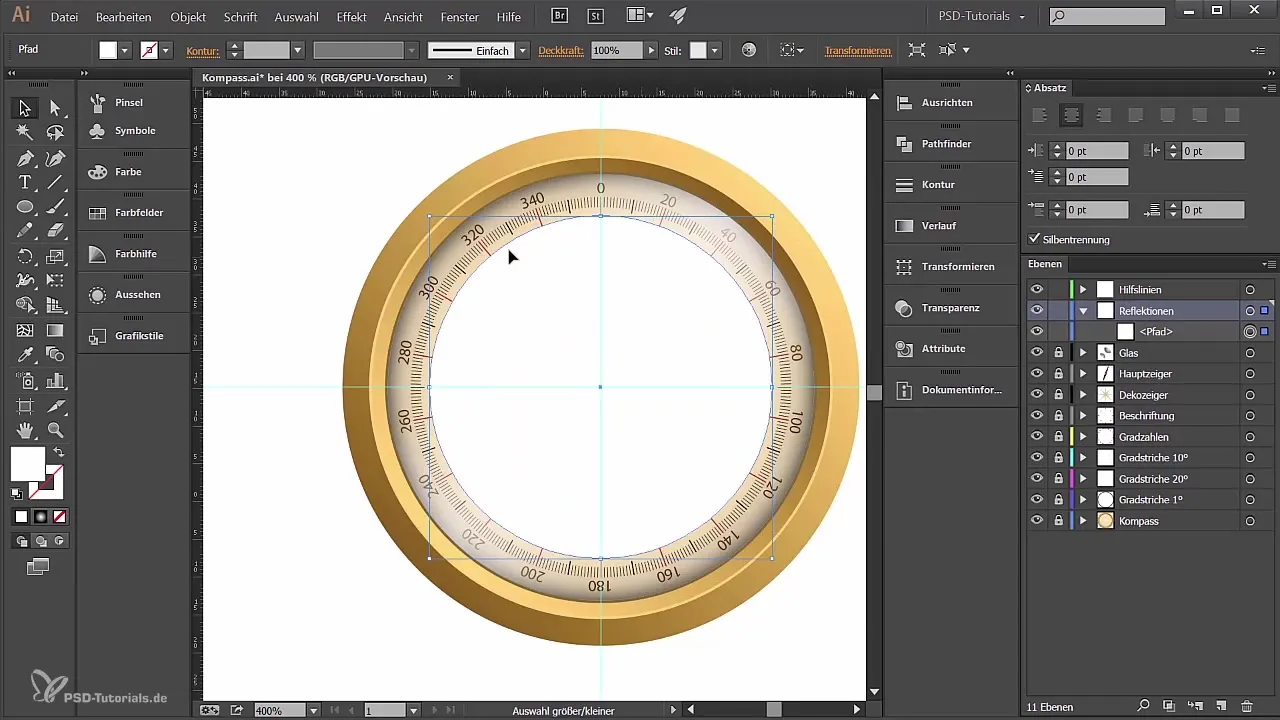
3. Rozdelenie tvarov
Teraz sa prstenec ďalej upraví pomocou nástroja pre obdĺžniky. Umiestni niekoľko obdĺžnikov na prstenec. Následne označ oba tvary a opäť použij Pathfinder na odčítanie predného objektu, čím sa prstenec rozdelí.
Nakresli ešte menšie obdĺžniky, umiestni ich do stredu a vytvor kopie týchto obdĺžnikov. Otoč ich podľa svojho uváženia, aby si dodal tvaru rozmanitosť predtým, než ich všetky označíš a opäť spojíš do jedného tvaru pomocou Pathfinderu.
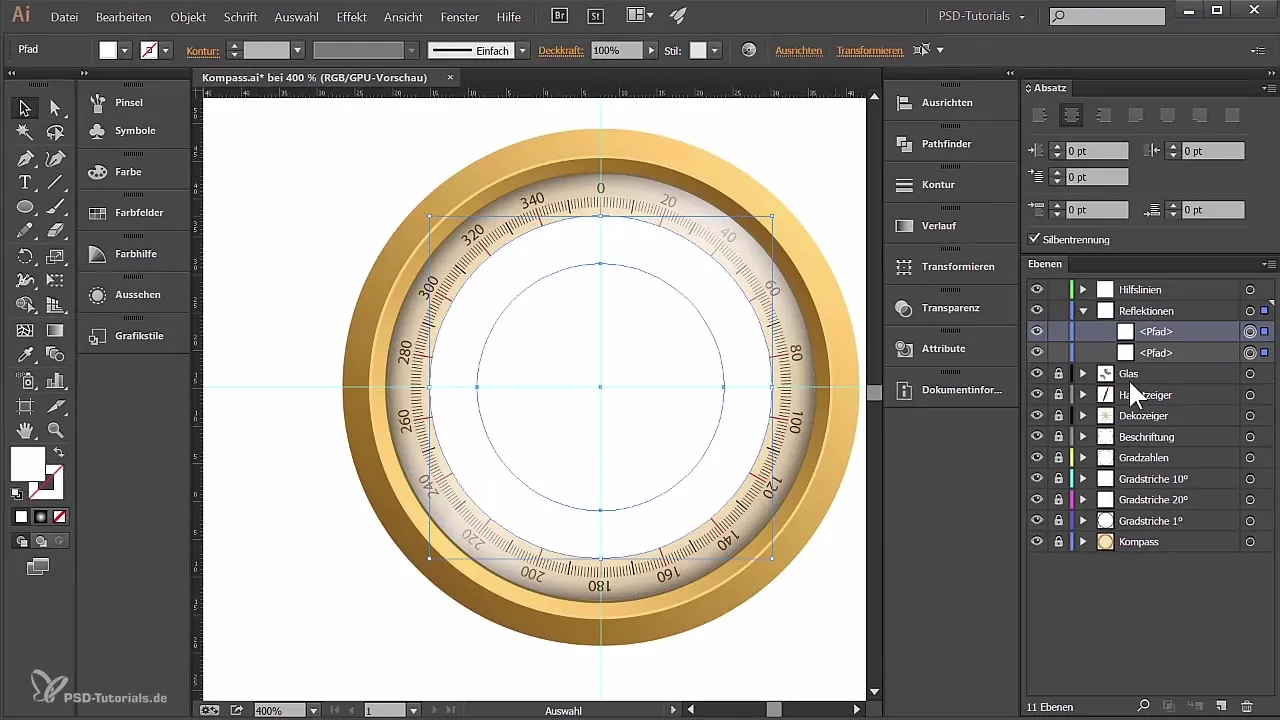
4. Vytvorenie prechodu
Teraz, predtým než pridáš farbu, je múdre sa uistiť, že plochy sú zjednotené do jedného súvislého objektu. To sa jednoducho deje cez „Objekt“ a „Vytvoriť zložený cestu“.
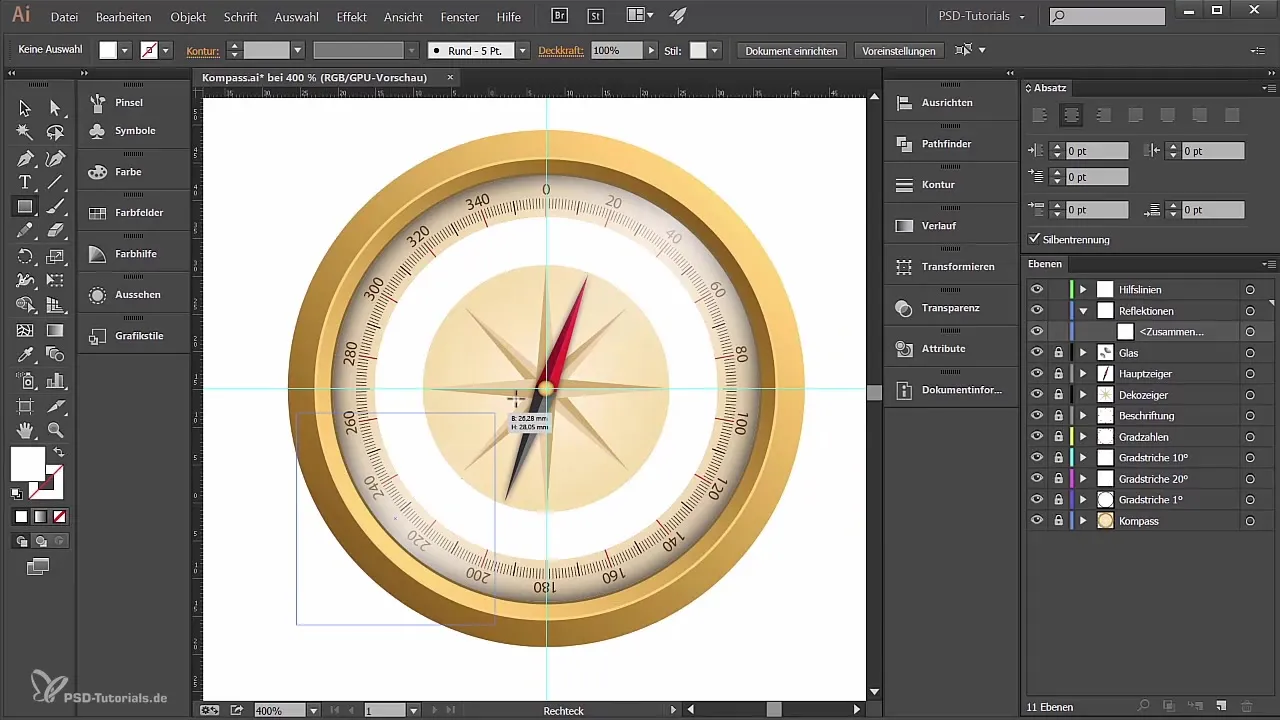
Pre prechod, choď do možností prechodu a vyber radikálny prechod. Chceš, aby farby prechádzali z čiernej do bielej, tak uprav tento prechod tak, aby zapadal do formy tvojho kompasu.
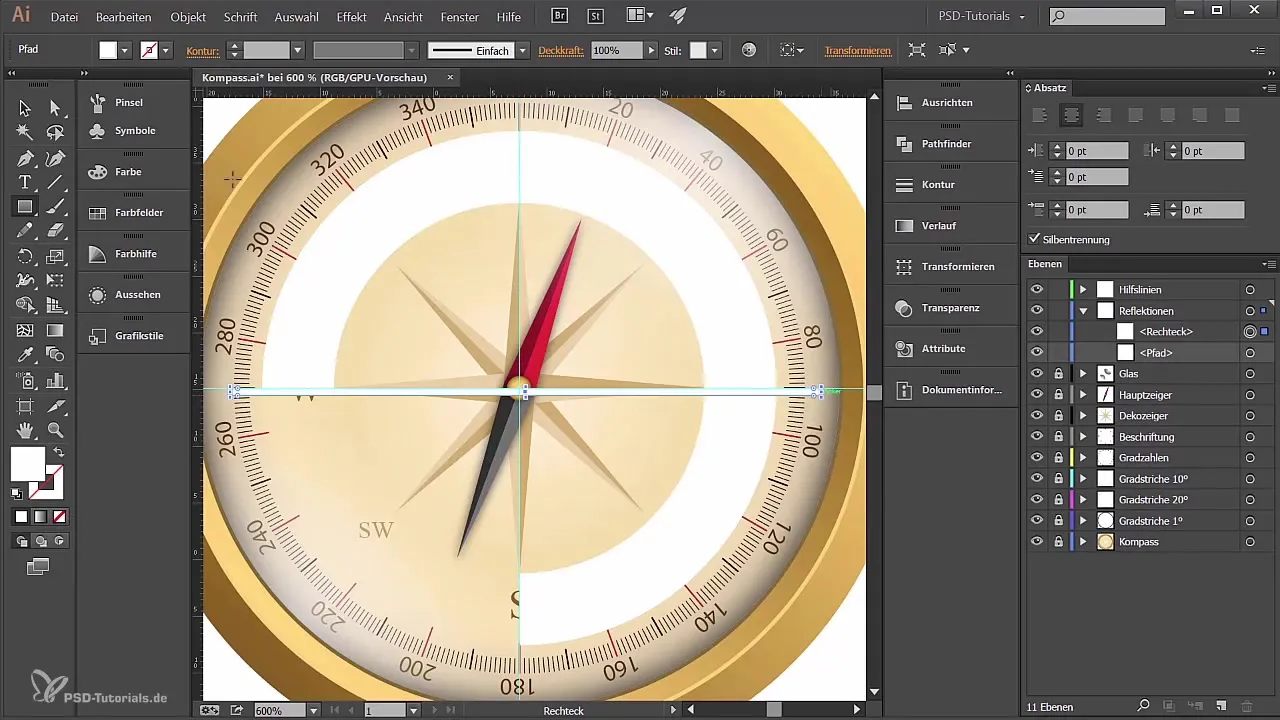
Navyše môžeš zmeniť priesvitnosť plochy, aby si dosiahol ešte mäkší vzhľad.
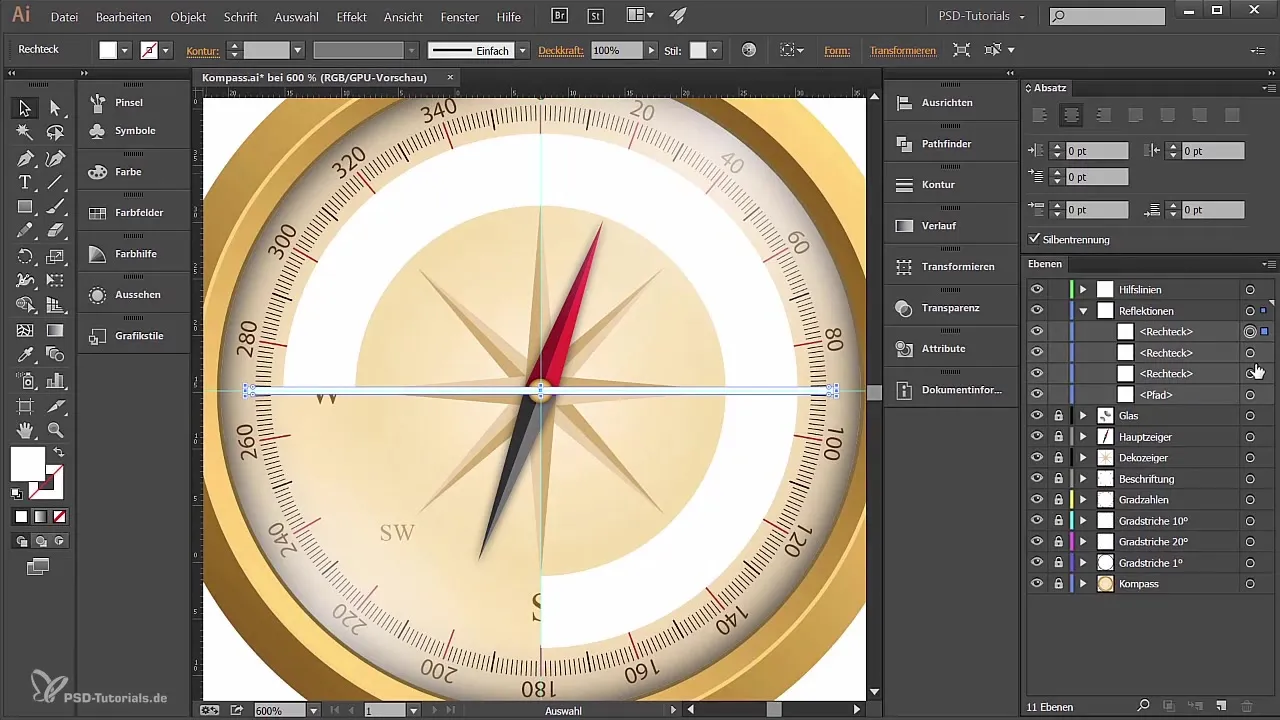
5. Tieň pod kompasom
Aby si svojmu kompase dal realistický tieň, vytvor novú vrstvu špeciálne pre tento účel a pomenuj ju „Tieň“. Nakresli elipsu pod kompas, ktorá by mala vyjadrovať tvar tieňa.
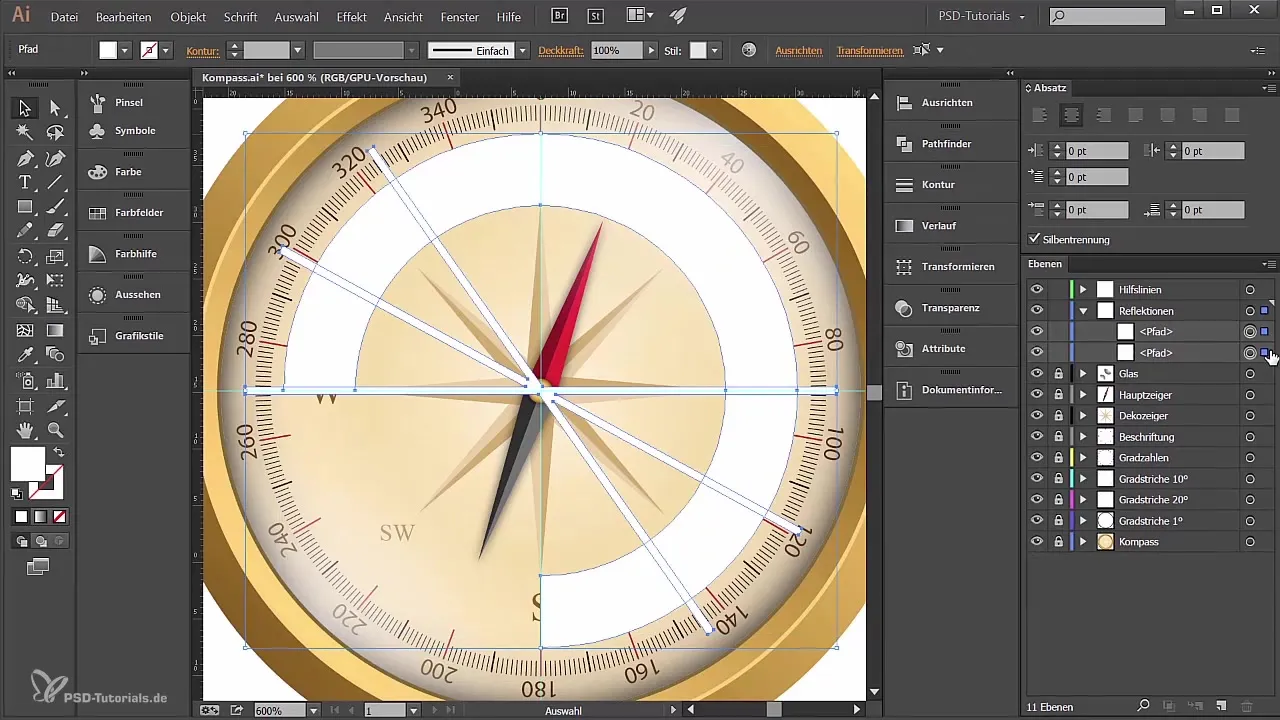
Na zväčšenie tieňa vytvor kópie pomocou kombinácie Ctrl C a Ctrl F, ktoré môžeš následne znížiť. Daj im odtieň šedej, aby neboli príliš výrazné.
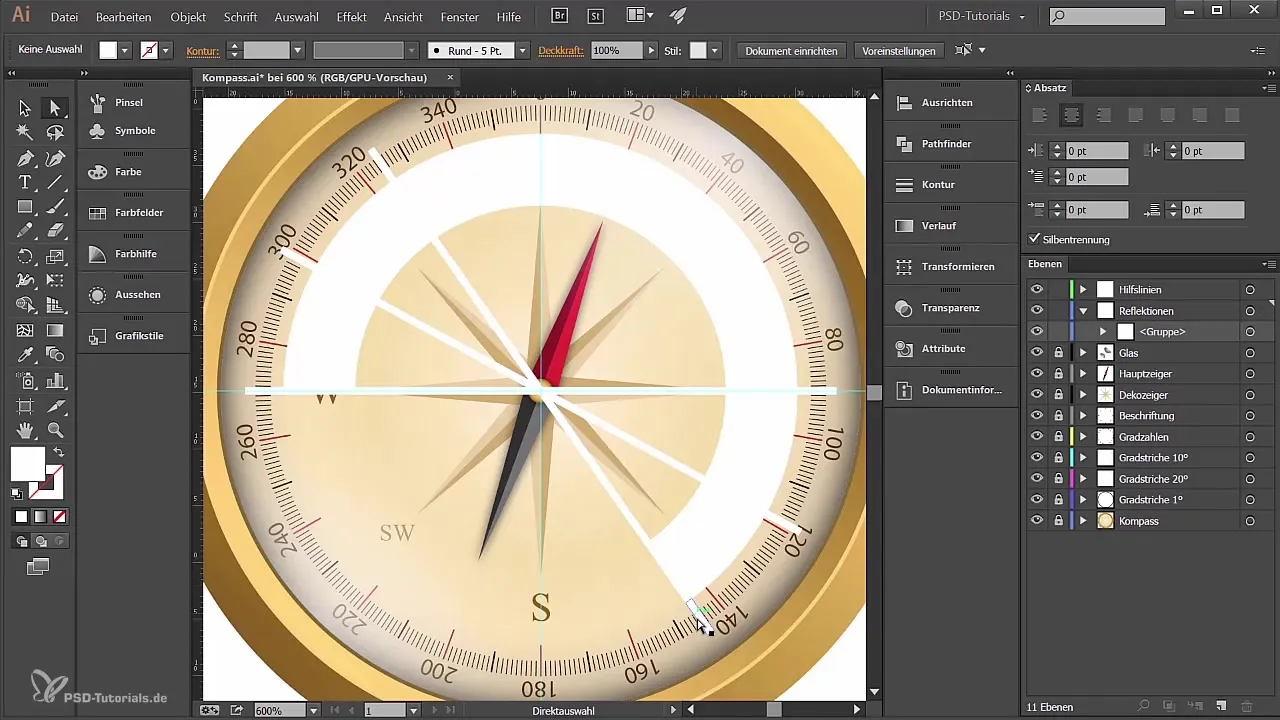
Všetky cesty, ktoré si vytvoril, môžeš teraz tiež zharmonizovať, aby si vytvoril jasný tieňový prechod.
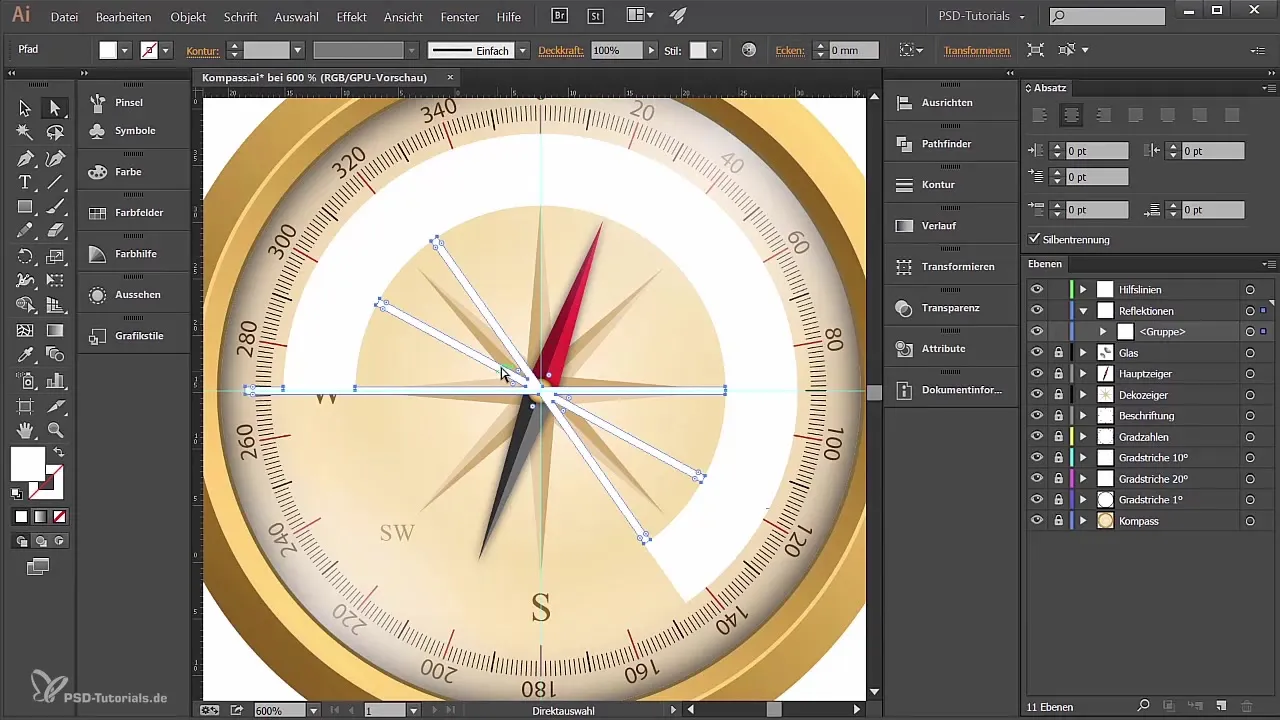
6. Dokončenie a posledné úpravy
So správne umiestneným tieňom môžeš prispôsobiť jeho priesvitnosť, aby si dosiahol realistický efekt. Premýšľaj, či by si ešte mal upraviť farbu tieňa, aby si dosiahol najlepší vzhľad pre svoj kompas.
Ako si sledoval všetky kroky, tvoj kompas bude graficky atraktívny a pripravený na prezentáciu.
Zhrnutie
Teraz si sa naučil, ako prostredníctvom cielenej akcentácie a pridania tieňa priniesť vizuálnu hĺbku do dizajnu tvojho kompasu. Použitie Pathfindera a prechodov bolo pritom rozhodujúce pre dosiahnutie harmonického celkového obrazu.
Často kladené otázky
Ako je to s Pathfinderom v Adobe Illustrator?Pathfinder je nástroj, s ktorým môžeš kombinovať, deliť a prispôsobovať tvary.
Ako vytvorím prechod v Illustratore?Vyberieš objekt a použiješ nástroj na výber farieb, aby si vykonal prechod.
Môžem svoju prácu neskôr ešte upravovať?Ano, pokiaľ si objekty nerasterizoval, môžeš ich kedykoľvek upravovať.
Prečo je priesvitnosť dôležitá pre môj tieň?Priesvitnosť zabezpečuje realistickejší efekt tieňa, ktorý je menej rušivý.
Na čo by som mal pri farbách dávať pozor?Dávaj pozor, aby farby dobre ladili a neovplyvnili viditeľnosť kompasu.


